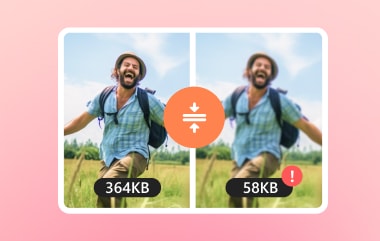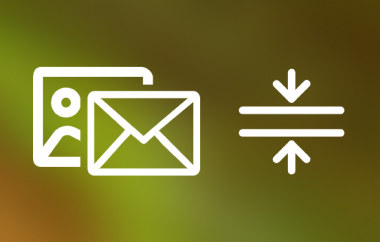最高の無料画像最適化ツールは何ですか?ページの読み込み速度はSEOとユーザー満足度にとって非常に重要です。なぜなら、すべてのウェブサイト管理者はこの重要な要素を理解しているからです。ユーザーは解決策を見つけます。 ショートピクセル画像オプティマイザーは、シャープネスや鮮明さを損なうことなく画像サイズを最小化する効率的なアプリケーションです。このソリューションは、お客様の現在のニーズを満たします。以下のガイドでは、ShortPixelの操作方法、主な機能、そして他の画像最適化プラットフォームと比較した独自の価値について説明します。
パート1. ShortPixel Image Optimizerの基本紹介
ウェブサイトのパフォーマンスは画像に大きく左右されます。画像は視覚的な訴求力と配信速度に不可欠です。画像ファイルのサイズが大きいと、速度低下、直帰率の増加、検索エンジンのランキング低下を引き起こします。 ショートピクセル画像オプティマイザー 元の品質基準を維持するシステムを通じて画像の圧縮を可能にします。
ShortPixel画像最適化は、視覚的な鮮明さを維持しながらファイルサイズを縮小するように設計されており、ブロガー、eコマースストアのオーナー、開発者にとって不可欠なツールです。WordPressサイトのユーザー、大量の圧縮を必要とする企業、そしてカジュアルに画像圧縮を行う必要があるその他のユーザーにとって、 Instagramの写真を圧縮する ShortPixel は、自動プロセスを通じて効率を最適化できます。他の最適化ツールとの違いはどのような点でしょうか?詳しく見ていきましょう。
パート2:ShortPixel Image Optimizerのレビュー
WordPress画像最適化ツール「ShortPixel Image Optimizer」は、ウェブサイトの速度とパフォーマンスを向上させる最適なソリューションとして際立っています。画像品質を維持しながら、データファイルサイズを効果的に最小化します。SEO効果の向上とユーザーエクスペリエンスの向上を求めるブロガーや企業にとって、欠かせないツールです。
1. 機能とパフォーマンス
ShortPixel Image Optimizerプラグインを使用すると、最適化のニーズに応じて、非可逆圧縮、光沢圧縮、可逆圧縮から圧縮モードを選択できます。このプラグインを使用すると、JPG、PNG、GIF、PDF形式の画像を最適化できます。このプラグインは、様々なブラウザに対応しながら、WebP形式への自動画像変換プロセスを実行します。
2. ShortPixelと他のオプティマイザーの比較
EWWW Image OptimizerとShortPixelを比較すると、後者はより柔軟な圧縮設定とCDNとの統合機能により優れています。EWWW Image Optimizerにご興味のある方は、その完全なローカル圧縮機能を検討する必要がありますが、ShortPixelは無料プランのあらゆる用途において、WebP変換による優れた圧縮パフォーマンスを提供します。
3. 使いやすさと価格
ShortPixel Image Optimizer WordPressプラグインは、シンプルなインストールプロセスと直感的なダッシュボードを備え、初心者にも使いやすいツールです。このツールは、月額クレジット限度額内で無料サービスを提供しており、プレミアムプランでは大規模な画像データベースの管理も可能です。
ShortPixel は画像最適化のための効率的なソリューションであり、WordPress ユーザーが画像の品質を維持しながらページ速度を最適化できるように支援します。
パート3. ShortPixelの仕組みと設定方法
ShortPixel Image Optimizerプラグインを使えば、画質を損なうことなく画像サイズを簡単に縮小できます。このプラグインを使うとウェブサイトの読み込み速度が向上し、ユーザーエクスペリエンスとSEOパフォーマンスが向上します。このプラグインには、Lossy with GlossyとLosslessの3つの圧縮オプションが用意されており、ユーザーはニーズに合わせて選択できます。ShortPixelの最適化サービスでは、複数の画像を同時に最適化できます。
ShortPixel Image Optimizer プラグインを使用して画像の最適化を開始するには、次の手順に従う必要があります。
ステップ1WordPressの管理画面に行き、チェックを入れます プラグイン、を選択します 新しいプラグインを検索するには、検索バーにプラグイン名を入力して 今すぐインストール ボタンをクリックすると、WordPressからアクセスできるようになります。その後、ボタンが次のように変更されます。 活性化なのでクリックしてください。
ステップ2に移動します 設定 を見つけて ショートピクセル 設定を開きます。メールアドレスを入力してください。 APIキーをリクエストする をクリックします リクエストキーでアカウントを作成できます。メールでキーを受け取ったら、公式ウェブサイトにアクセスして「ログイン」をクリックしてください。アカウントにログインしたら、 APIキー 受け取った API キーを検証します。
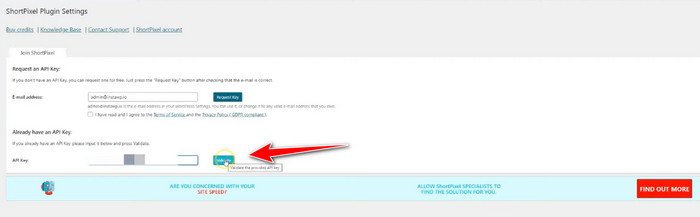
ステップ3WordPressのShortPixel設定に戻り、使用したい圧縮設定を選択します。 ロッシー, 光沢のある、 と 無損失の設定を変更したら、忘れずにクリックしてください 変更内容を保存その後、ウェブサイトに必要な写真をアップロードして最適化できるようになります。
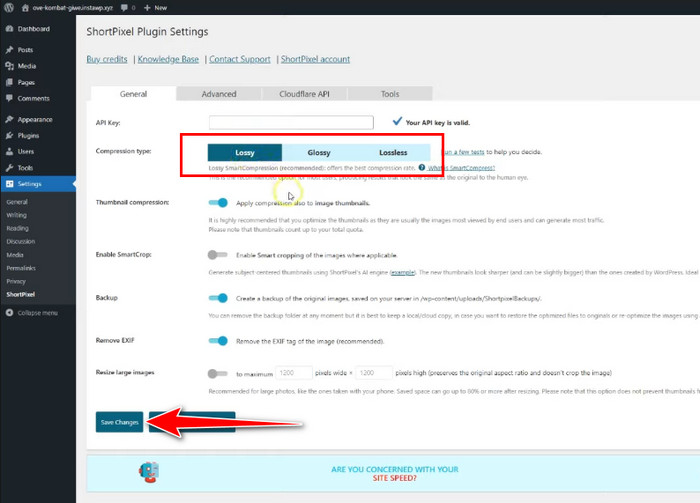
オプション: 手動で圧縮したい場合は、 メディア を選択します バルクショートピクセルチェックを入れてください 最適化を開始する ボタンをクリック 計算するをクリックして、待つ。最後に 一括最適化を開始する.
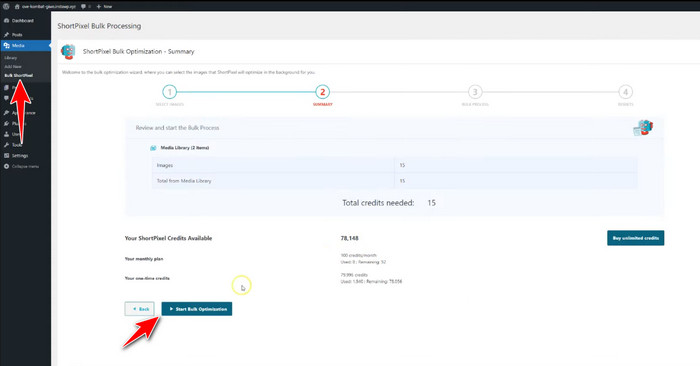
パート4. ウェブ上で無料で使える画像圧縮の最良の代替手段
AVAide 画像圧縮器 ソフトウェアのインストール不要で、無料で安全に画像を最適化する最適なソリューションを提供します。このサービスは、ユーザーが画像をアップロードするだけで、遅延なく圧縮を完了できるシンプルなインターフェースを備えています。ブロガー、企業、デザイナーなど、あらゆるユーザーのニーズに応えるため、画質を維持しながら優れた圧縮性能を提供します。
このプラットフォームは、安全な圧縮サービスを通じてJPGおよびPNGファイルの処理をサポートしています。ShortPixel Image OptimizerオンラインはWordPressユーザーに最適ですが、AVAide Image Compressorは、プラグインをインストールせずに迅速かつ効果的なソリューションを必要とするユーザーに最適です。
ステップ1お気に入りのブラウザで名前を検索して、AVAide Image Compressor の公式ページにアクセスします。
ステップ2圧縮された画像をインポートするには、 ファイルを選ぶすると、画面にファイルフォルダが表示されます。アップロードしたい写真を見つけてクリックします。 開ける圧縮したい写真が複数ある場合は、すべての画像を一度に処理できることを覚えておいてください。
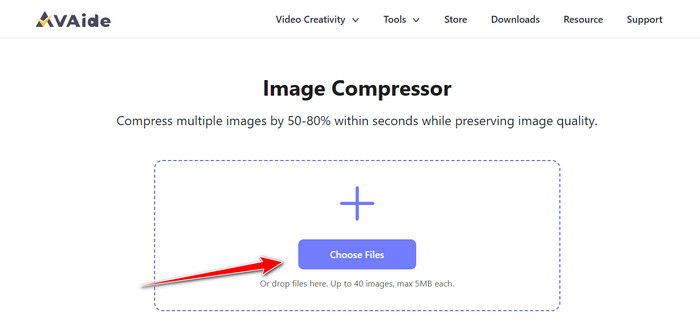
ステップ3圧縮は完了しましたか?その後、 すべてダウンロード 一度に保存するか、個別にダウンロードしたい場合は、 ダウンロード ファイルの横にあります。
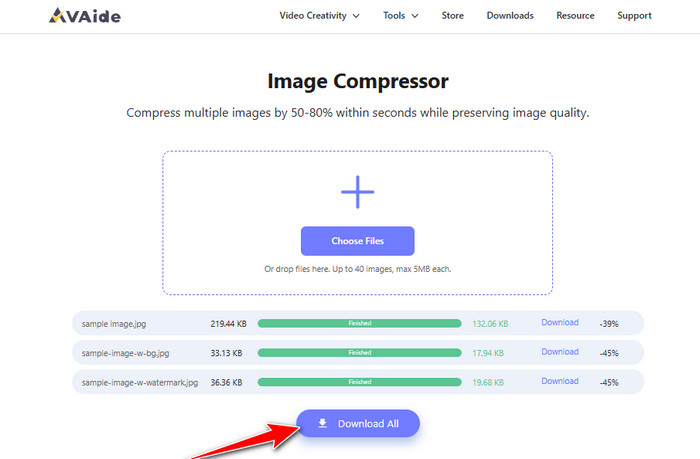
強力な圧縮力で、素早く Discordの画像サイズを縮小する 画質の低下を心配する必要はありません。圧縮後も透かしは追加されないため、画像はきれいでプロフェッショナルな状態を保ちます。
WordPressユーザーは、 ShortPixel 画像オプティマイザー WordPress プラグインウェブサイトの速度向上、SEO対策、パフォーマンス向上を実現する重要な画像最適化ツールです。調整可能な圧縮機能と自動一括処理機能を備えているため、ウェブサイト所有者はぜひこのプラグインを検討してみてください。 AVAide 画像圧縮器 デバイスのストレージ容量を消費せずに画像を圧縮するのに最適な選択肢です。このツールは最高速度で動作し、ぼやけることなく鮮明な画像を提供し、優れた画質を実現します。